在當今的計算機世界中,CPU(中央處理器)是電腦的核心組件之一,被譽為電腦的大腦。了解CPU的型號、規格和性能參數,對于優化電腦的使用體驗至關重要。以下是一些查看電腦CPU的方法及其具體操作步驟。

一、使用系統信息工具
Windows系統自帶一個查看硬件信息的工具,可以方便地查看CPU的相關信息。步驟如下:
1、按鍵盤上的Win+R組合鍵,打開運行對話框。
2、輸入msinfo32,然后按回車鍵,打開“系統信息”窗口。
3、在系統信息窗口中,找到“處理器”一項,即可查看CPU的型號、主頻等詳細信息。
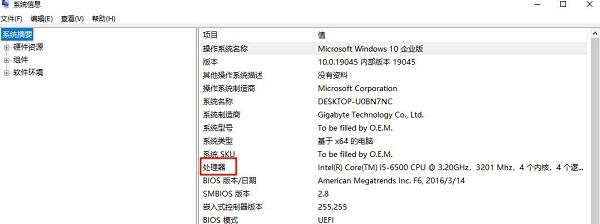
二、使用任務管理器
任務管理器不僅能查看運行的進程和系統性能,還能顯示CPU的基本信息。步驟如下:
1、右鍵點擊任務欄,選擇“任務管理器”,或者按Ctrl+Shift+Esc快捷鍵打開任務管理器。
2、切換到“性能”標簽頁,在左側選擇“CPU”。
3、在右側的窗口中,可以看到CPU的名稱、核心數量、緩存大小等信息。
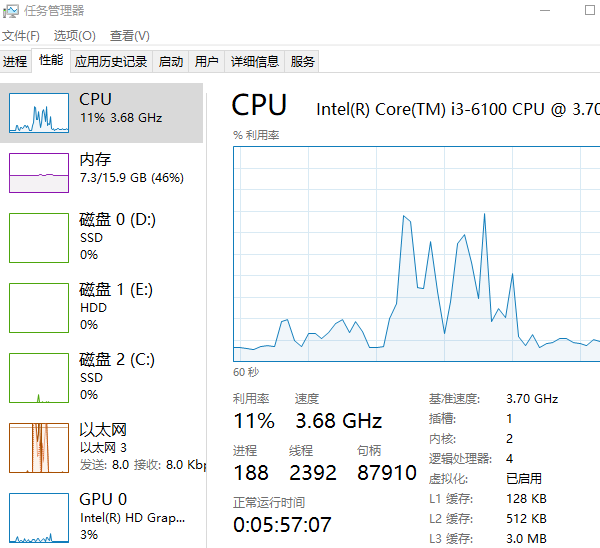
三、使用命令提示符
通過命令提示符,可以快速查看CPU的信息。步驟如下:
1、按鍵盤上的Win+R組合鍵,打開運行對話框。
2、輸入cmd,然后按回車鍵,打開命令提示符。
3、在命令提示符中輸入wmic cpu get name,numberofcores,numberoflogicalprocessors,然后按回車鍵,即可查看CPU的名稱、物理核心數和邏輯處理器數。
四、使用BIOS/UEFI
BIOS或UEFI是系統啟動時進入的固件設置界面,可以查看和設置硬件的相關參數。步驟如下:
1、重啟電腦,在啟動過程中按特定按鍵(如F2、Del、Esc等,不同品牌的電腦可能不同)進入BIOS/UEFI界面。
2、在BIOS/UEFI界面中,找到“CPU Configuration”或類似選項。
3、在該選項下,可以查看CPU的詳細信息,包括型號、主頻、核心數量等。
五、使用設備管理器
設備管理器是Windows系統自帶的硬件管理工具,可以查看并管理所有已安裝的硬件設備。步驟如下:
1、右鍵點擊“此電腦”或“我的電腦”,選擇“管理”。
2、在“計算機管理”窗口中,選擇“設備管理器”。
3、展開“處理器”一項,即可查看CPU的型號和核心數。
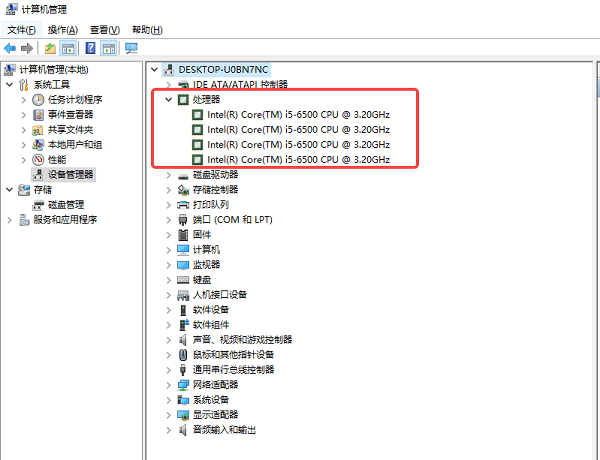
六、通過系統設置查看
Windows 10系統提供了簡便的方法,通過系統設置即可查看基本的CPU信息。步驟如下:
1、打開“設置”窗口。
2、選擇“系統”選項,然后點擊“關于”。
3、在“關于”頁面中,可以看到“設備規格”下的處理器信息,包括CPU的名稱和主頻。
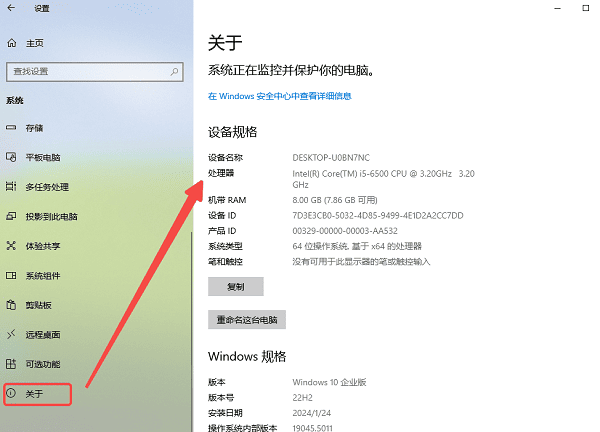
以上就是電腦cpu怎么看,電腦cpu的查看方法,希望對你有幫助。
| 
